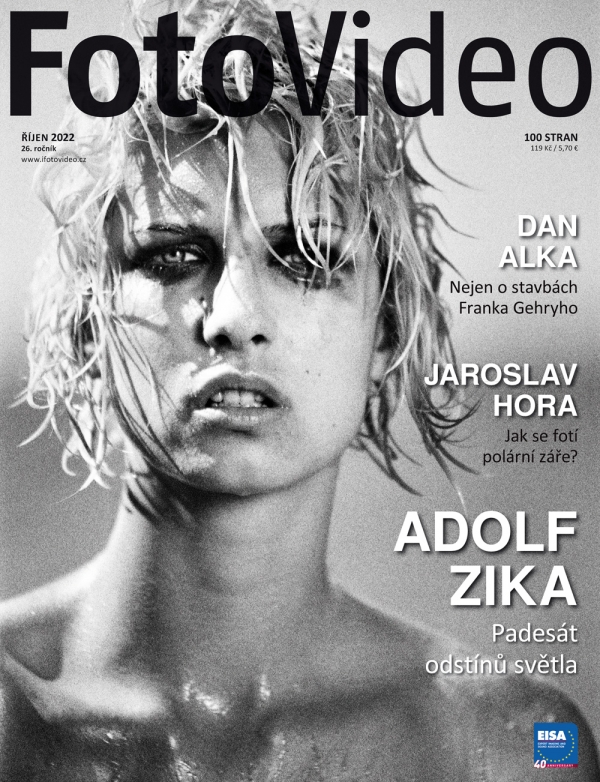Tři způsoby, jak odstranit turisty z fotografií v Zoneru
ořídit snímek na turisticky rušných místech bez lidí (tedy bez těch, které tam mít nechcete) se může zdát jako nadlidský úkol. Naštěstí se však tyto nedostatky dají dohnat v editoru. Úprava je rychlejší, než by se mohlo na první pohled zdát. Stačí vám pár minut.
Určitě jste viděli plno fotek zachycujících například Tádž Mahal, Velkou čínskou zeď, šikmou věž v Pise nebo Stonehenge nejenom v tom nejlepším světle, ale hlavně bez turistů. Jenže realita je často jiná: turisti jsou všude a zkazí vám téměř každý záběr, o který se pokusíte.
TIP: Ranní ptáče dál doskáče a může mít fotografie bez turistů.
Ne všechny záběry však musí nutně skončit v koši. Z mnoha snímků můžete turisty lehce odstranit pomocí grafického editoru. V tomto článku si ukážeme několik způsobů, jak na ně pomocí Zoner Photo Studia X vyzrát.
Řešení 1: retuš
Grafické editory dokážou s fotkami provést různá kouzla, ale pokud budete mít snímek, kde je hlava na hlavě, nemá vůbec cenu se do retušování pouštět. Ani snímky s nevýraznou perspektivou nebo focené delší ohniskovou vzdáleností nejsou vhodné k tomu, abyste z nich turisty odstraňovali. Pokud ale máte v archivu snímek podobný tomu níže, který obsahuje konstantní a opakující se plochy, pusťte se směle do retuše.
 Z tohoto snímku turisty snadno vyretušujete, protože obsahuje konstantní plochy.
Z tohoto snímku turisty snadno vyretušujete, protože obsahuje konstantní plochy.
Turisty z fotografie odstraníte v modulu Vyvolat pomocí Retušovacích nástrojů, konkrétně Klonovacího razítka. Zdrojové místo navzorkujete („naberete“) podržením klávesy Ctrl a kliknutím na dané místo. Nástrojem přenesete barvu ze zdrojového místa do nového a kreslením překryjete nedokonalá místa.
-
Posuvníkem Průměr upravujete velikost pracovního nástroje. Doporučujeme používat průměr odpovídající objektu, který retušujete. Pokud je průměr menší, zbytečně si přiděláváte práci. U velkého průměru se může zase stát, že vyretušujete i to, co nechcete. Průměr můžete měnit také kolečkem myši při najetí ukazatele na posuvník.
-
Posuvník Krytí určuje, jak „silný“ je použitý efekt (v procentech), respektive zvolíte jím překrývání nástroje. Občas je lepší udělat retuš jemněji a trošku si s úpravou pohrát, proto se někdy hodnota nastavuje na nižší než 100%.
-
Hustota se velmi podobá posuvníku Krytí. Rozmazání změkčuje okraj nástroje. Při retušování si snímek zvětšete na několikanásobek, budete tak moci pracovat precizněji.
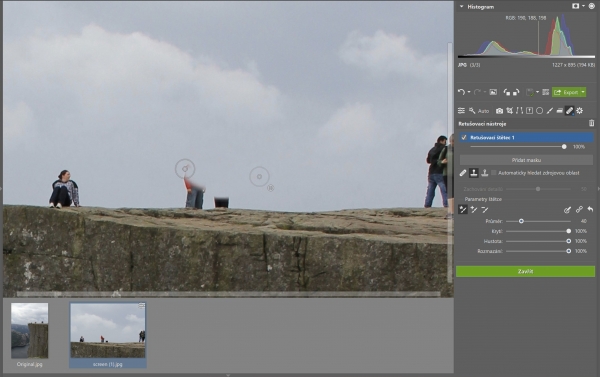 Pokud si fotografii dostatečně přiblížíte, uvidíte, že se vám bude pracovat daleko lépe.
Pokud si fotografii dostatečně přiblížíte, uvidíte, že se vám bude pracovat daleko lépe.
Snažte se, aby byla retuš jemná a hlavně aby nebylo poznat, že je fotka vyretušovaná. Pokud retušujete jednolité plochy, nastavte Rozmazání na 100 %.
Nakonec jsme se na fotografii rozhodli ponechat jednu postavu, díky níž je zdůrazněna velikost norského skalního útesu Preikestolen.

 Porovnejte rozdíly mezi snímky před a po retuši.
Porovnejte rozdíly mezi snímky před a po retuši.
Řešení 2: skládání expozic
Kreativním řešením je i poskládání více snímků do jednoho, takzvaná multiexpozice. Podobným způsobem vznikla například tato fotografie:
 Čtyři snímky jsou kreativně poskládány do jednoho.
Čtyři snímky jsou kreativně poskládány do jednoho.
Stejný princip úpravy, díky němuž vznikla fotografie výše, se dá použít i naopak: ze čtyř různých expozic s turisty poskládáte jednu bez turistů. Jediné, co potřebujete, je nafotografovat jedno místo víckrát, ideálně ze stativu.
Poté už jenom nahrajte fotografie do počítače a otevřete je v Zoner Photo Studiu. Poskládání více snímku do jednoho vám zabere pár minut. V modulu Správce postupujte následovně: Menu > Vytvořit > Skládání multiexpozic > Odstranit pohybující se objekty.
Otevře se vám okno, kde vyberete fotografie, které chcete pospojovat do jedné.
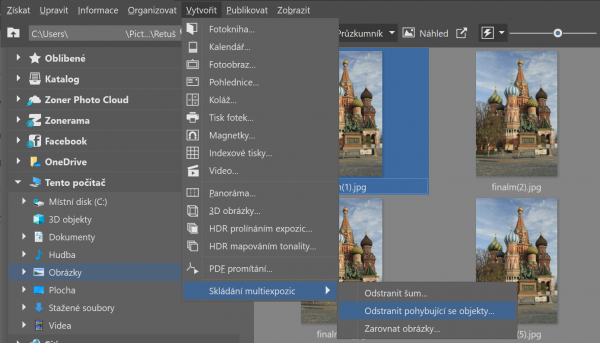 Sedm snímků s pohybujícími se objekty spojte do jednoho.
Sedm snímků s pohybujícími se objekty spojte do jednoho.
Následně se vám otevře okno s vybranými fotografiemi.
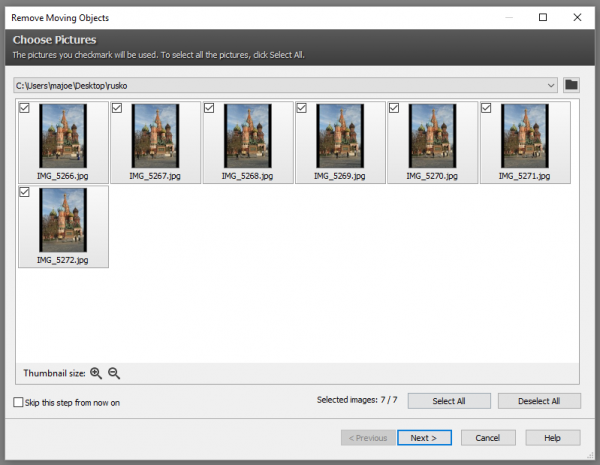 Vybrané fotografie. Nastavení multiexpozice. Na snímku uprostřed můžete vidět, jak pohybující se lidé postupně blednou.
Vybrané fotografie. Nastavení multiexpozice. Na snímku uprostřed můžete vidět, jak pohybující se lidé postupně blednou.
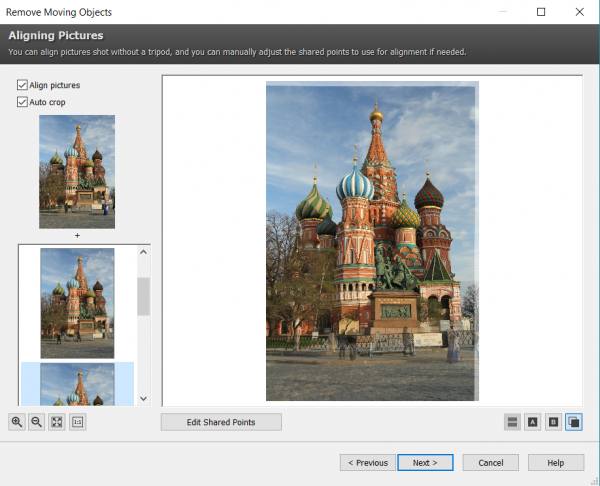 Finální fotografie, upravená pomocí multiexpozice a připravená na uložení
Finální fotografie, upravená pomocí multiexpozice a připravená na uložení
 Finální fotografie poskládaná ze sedmi fotografií. Může se stát, že občas i tak zbude na snímku obrys odstraňované osoby, pak je na řadě opět detailní práce s retušovacím štětcem.
Finální fotografie poskládaná ze sedmi fotografií. Může se stát, že občas i tak zbude na snímku obrys odstraňované osoby, pak je na řadě opět detailní práce s retušovacím štětcem.
Řešení 3: ND filtr a dlouhá expozice rozmaže lidi
Retuš přichází na řadu až ve chvíli, kdy není jiná možnost. Někdy stačí počkat chvilku, než lidé ze záběru odejdou. Na rušných místech byste ale na takový okamžik čekali hodiny.
V takovém případě je lepší použít neutrálně šedý filtr a nastavit dlouhou expozici, která rozmaže turisty, ale všechno ostatní zůstane ostré. Takové provedení by například této fotografii velmi slušelo.
 Neutrálně šedý filtr by rozmazal pohybující se turisty, ale krajina by zůstala krásně ostrá. Foto: Petr Soukup
Neutrálně šedý filtr by rozmazal pohybující se turisty, ale krajina by zůstala krásně ostrá. Foto: Petr Soukup
Někdy se ale zástupům turistů zkrátka nevyhnete a pak je načase uznat, že charakter místa dotváří i oni.
Potřebujete ze svých fotek také odstranit všudypřítomné turisty? Stáhněte si Zoner Photo Studio X na 30 dní zdarma na www.zoner.cz a vyzkoušejte podobné úpravy na svých fotografiích.
Celý článek najdete v říjnovém čísle časopisu FotoVideo
Doporučujeme také výhodné předplatné s dárkem!